บทความนี้เป็นคู่มือการตั้งค่าพร้อมภาพหน้าจอเพื่อช่วยให้คุณเรียนรู้วิธีดาวน์โหลดภาพยนตร์และรายการทีวีของ Disney Plus
แม้ว่า Netflix จะเป็นบริการสตรีมวิดีโอที่ได้รับความนิยมมากที่สุด แต่ก็มีคู่แข่งมากมาย หนึ่งในคู่แข่งรายใหญ่ที่สุดของ Netflix คือ Disney Plus ซึ่งมีภาพยนตร์และรายการทีวีมากมาย
ใน Disney Plus คุณสามารถรับชมช่องทีวีและเนื้อหาในท้องถิ่นได้แบบเรียลไทม์ Disney Plus เป็นที่นิยมอย่างมากในอินเดียและราคาถูกกว่าบริการพรีเมียมของ Netflix เช่นเดียวกับ Netflix Disney Plus ยังให้คุณดาวน์โหลดภาพยนตร์และรายการทีวีทั้งหมดสำหรับการดูแบบออฟไลน์
ดังนั้น หากคุณกำลังเดินทางหรืออาศัยอยู่ในสถานที่ที่มีการเชื่อมต่ออินเทอร์เน็ตที่ไม่เสถียร คุณสามารถดาวน์โหลดภาพยนตร์และรายการทีวี Disney Plus ที่คุณชื่นชอบสำหรับการดูแบบออฟไลน์ได้ คุณยังสามารถดาวน์โหลดภาพยนตร์และรายการทีวีได้หากแบนด์วิดท์อินเทอร์เน็ตของคุณมีจำกัด
ด้านล่างนี้คือคำแนะนำในการดาวน์โหลดภาพยนตร์และรายการทีวีของ Disney Plus เลื่อนไปเรื่อย ๆ เพื่อตรวจสอบ
ขั้นตอนการดาวน์โหลดภาพยนตร์และรายการทีวีของ Disney Plus
หากคุณสนใจที่จะดาวน์โหลดภาพยนตร์และรายการทีวีของ Disney Plus เพื่อดูแบบออฟไลน์ คุณกำลังอ่านคำแนะนำที่ถูกต้อง ด้านล่างนี้ เราแชร์คำแนะนำทีละขั้นตอนเกี่ยวกับวิธีการดาวน์โหลดภาพยนตร์และรายการทีวีจาก Disney Plusสำหรับการดูแบบออฟไลน์
1. วิธีดาวน์โหลดวิดีโอจาก Disney Plus เพื่อรับชมแบบออฟไลน์
หากคุณมีการสมัครใช้บริการ Disney Plus แบบพรีเมียม คุณสามารถดาวน์โหลดวิดีโอได้มากเท่าที่คุณต้องการเพื่อดูแบบออฟไลน์ ทำตามขั้นตอนที่แชร์ด้านล่างเพื่อดาวน์โหลดวิดีโอจาก Disney Plusสำหรับการดูแบบออฟไลน์
- เปิดลิ้นชักแอป Android แล้วแตะDisney Plus Hotstar
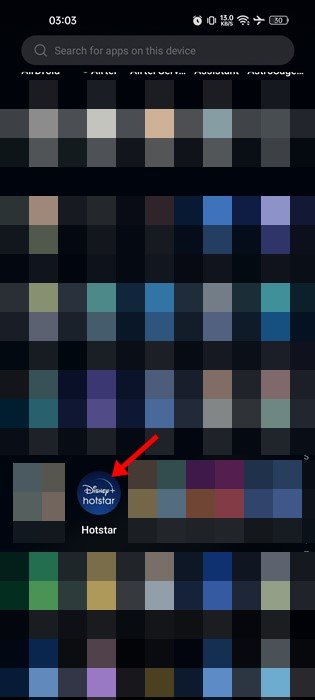
- เมื่อแอปเปิดขึ้น ให้เปิดภาพยนตร์หรือรายการทีวีที่คุณต้องการดาวน์โหลด
- จากนั้น แตะไอคอนดาวน์โหลด ข้างปุ่มเล่นหรือรายการเฝ้าดู
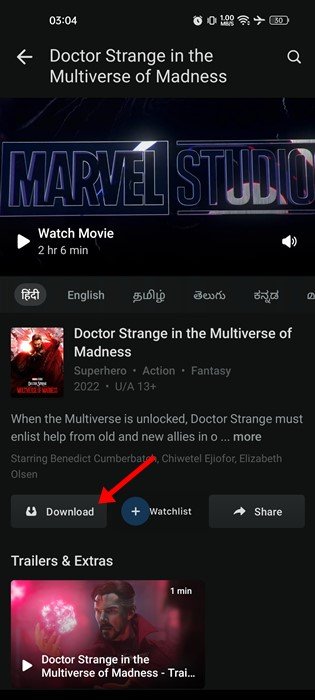
- คุณจะได้รับแจ้งให้เลือกคุณภาพวิดีโอ เลือกคุณภาพวิดีโอเพื่อดาวน์โหลดวิดีโอสำหรับเล่นแบบออฟไลน์
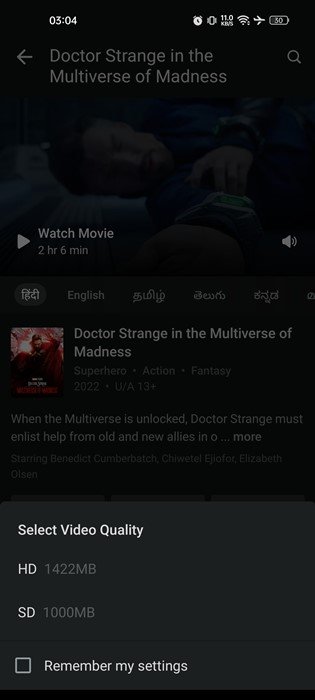
การติดตั้งเสร็จสมบูรณ์ นี่คือวิธีดาวน์โหลดภาพยนตร์และรายการทีวีของ Disney Plus เพื่อดูแบบออฟไลน์
2. วิธีดูและลบการดาวน์โหลด Disney Plus
หลังจากที่คุณดาวน์โหลดวิดีโอ Disney Plus แล้ว คุณสามารถดูได้ในภายหลัง วิดีโอที่ดาวน์โหลดไม่จำเป็นต้องมีการเชื่อมต่ออินเทอร์เน็ต ต่อไปนี้คือวิธีการดูและลบการดาวน์โหลดบน Disney Plus
- ขั้นแรก เปิด Disney Plus บนอุปกรณ์ของคุณ จากนั้นแตะไอคอนดาวน์โหลดในเมนูด้านล่าง หรือ แตะ เมนูแฮมเบอร์เกอร์แล้วเลือกดาวน์โหลด
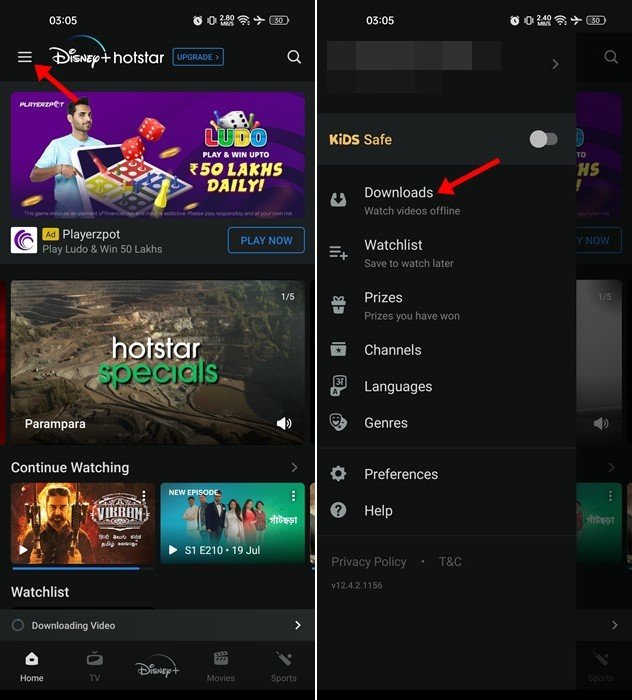
- ไปที่หน้าดาวน์โหลด
- หากต้องการลบการดาวน์โหลด ให้แตะปุ่มแก้ไขที่ด้านบนของวิดีโอ
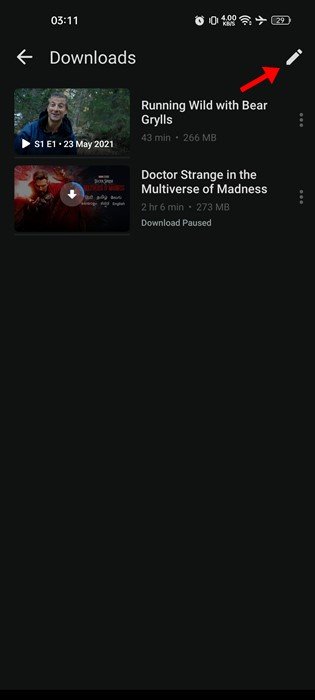
- เลือกวิดีโอที่คุณต้องการลบ แล้วแตะ ไอคอนถังขยะ
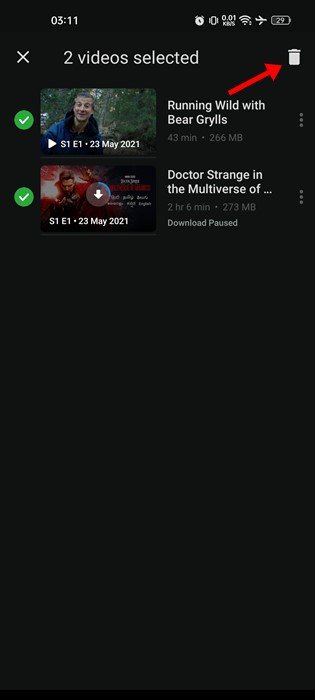
- แตะปุ่ม ลบบนข้อความยืนยันการลบ
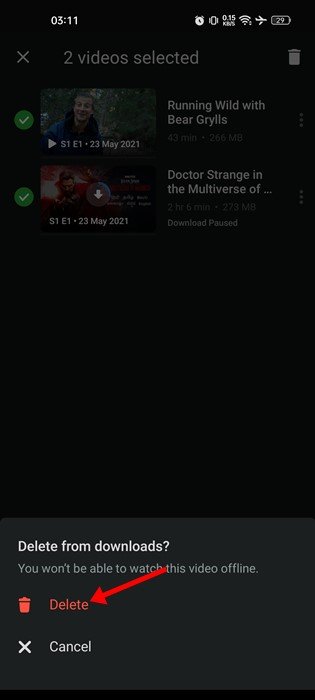
การติดตั้งเสร็จสมบูรณ์ วิธีดูและลบวิดีโอที่ดาวน์โหลดจาก Disney Plus Hotstar
3. วิธีปรับแต่งการตั้งค่ามุมมองออฟไลน์
Disney Plus ให้คุณตั้งค่าคุณภาพวิดีโอและตำแหน่งก่อนดาวน์โหลดภาพยนตร์และรายการทีวี คุณสามารถปรับแต่งการตั้งค่าเหล่านี้ได้ตามความต้องการของคุณ
- ขั้นแรก เปิด Disney Plus บนอุปกรณ์ของคุณแล้วแตะ เมนู**แฮมเบอร์เกอร์** ที่มุมซ้ายบน
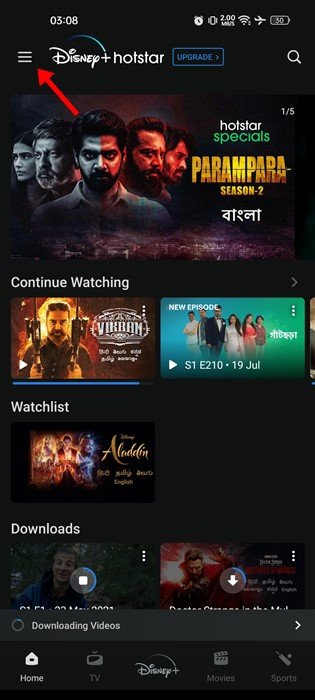
- แตะการ ตั้งค่าจากรายการตัวเลือก
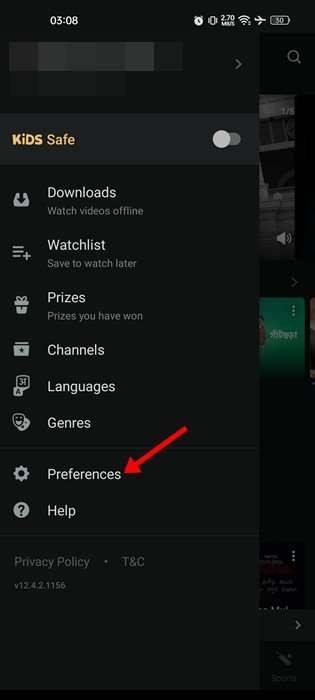
- ตั้งค่าคุณภาพการดาวน์โหลดและตำแหน่งเริ่มต้นในการตั้งค่า
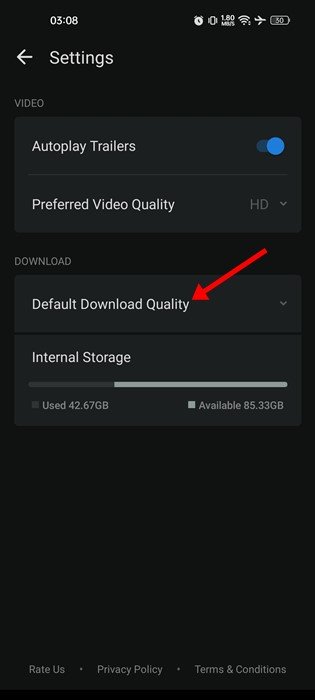
การติดตั้งเสร็จสมบูรณ์ นี่คือวิธีปรับแต่งการตั้งค่าการรับชมแบบออฟไลน์บน Disney Plus
ด้านบน เราได้เห็นวิธีดาวน์โหลดภาพยนตร์และรายการทีวีของ Disney Plus แล้ว เราหวังว่าข้อมูลนี้จะช่วยคุณค้นหาสิ่งที่คุณต้องการ













